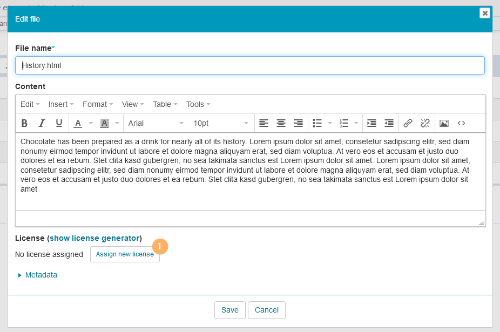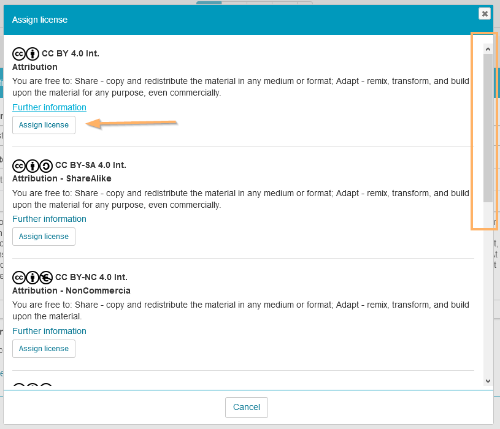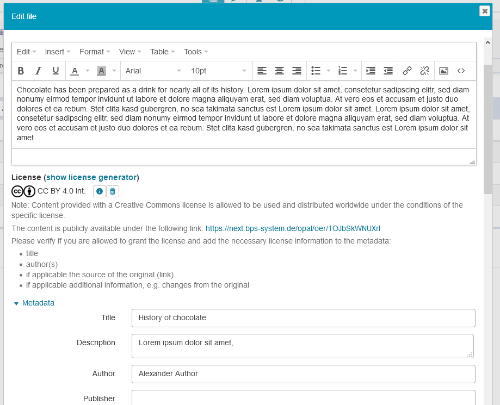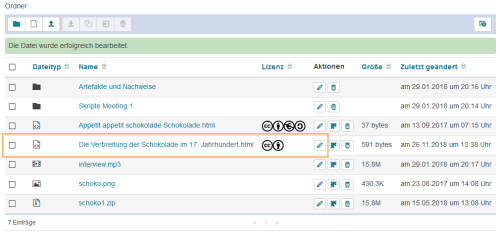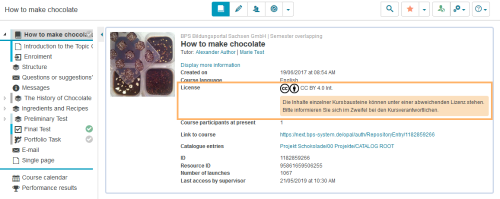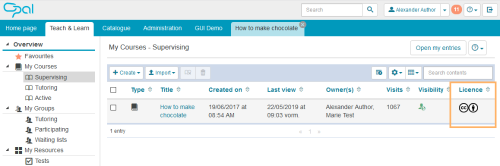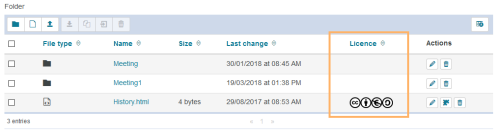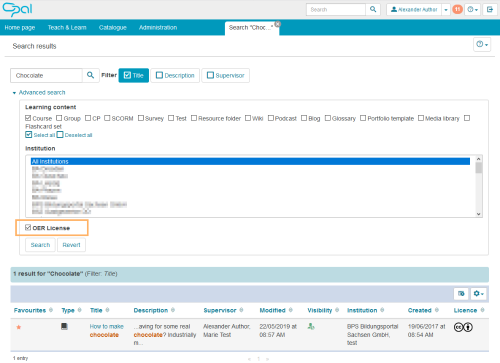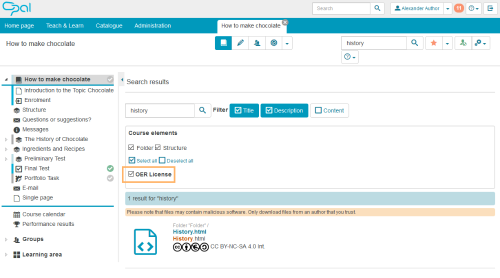Licences for courses, learning ressources and documents
Available licences
The following licences are currently available:
| Attribution: You are free to: Share - copy and redistribute the material in any medium or format; Adapt - remix, transform, and build upon the material for any purpose, even commercially. | |
| Attribution - ShareAlike: You are free to: Share - copy and redistribute the material in any medium or format; Adapt - remix, transform, and build upon the material for any purpose, even commercially. | |
| Attribution - NonCommercial: You are free to: Share - copy and redistribute the material in any medium or format; Adapt - remix, transform, and build upon the material. | |
| Attribution - NoDerivatives: You are free to: Share - copy and redistribute the material in any medium or format for any purpose, even commercially. | |
| Attribution - NonCommercial - ShareAlike: You are free to: Share - copy and redistribute the material in any medium or format; Adapt - remix, transform, and build upon the material. | |
| Attribution - NonCommercial - NoDerivatives: You are free to: Share - copy and redistribute the material in any medium or format. | |
| Universal: You can copy, modify, distribute and perform the work, even for commercial purposes. Attribution is not mandatory. |
Assistance for the selection of a suitable licence is also provided by the licence generator, which proposes possible licences based on selected criteria, or the graphic "What is the best CC licence for me?" by Barbara Klute and Jöran Muuß-Merholz for wb-web:
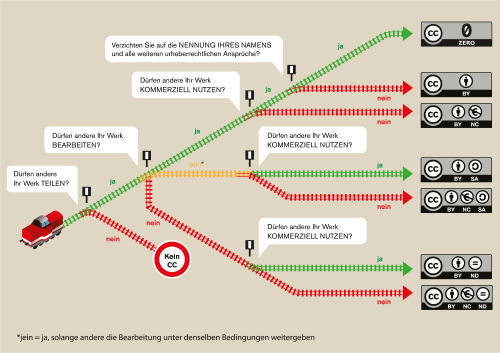
Assign licence to documents
The assignment of a license is possible when creating or editing an (HTML) document, uploading documents, or configuring resource or course settings.
Assign licence to courses and learning resources
The assignment of a licence to a course or learning resource is already possible when the resource is created and analogous to the licencing of a document:
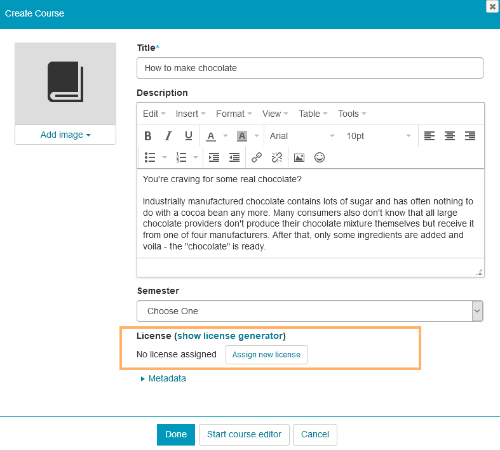
To assign a licence after the resource has been created or to change the assignment, select the function Edit title and description from the course settings menu.
Show licence
Licencing information can be found in the more course or learning resource information area. Additionally, licences can also be displayed in a separate column in the table view.
|
|
|
Remove licence
Assigned licences can be easily removed and replaced by other licences. To do this, switch to the dialogue in which the licence was assigned. For documents, this view can be opened using the Edit button. Then click on the recycle bin icon next to the currently used licence. This will remove the assigned licence, and a new assignment can be made.
Search for resources with a licence
Search results of the global as well as the course internal search can be restricted to resources with an assigned OER licence in the advanced search settings.
|
|